Índice da página
Sobre o autor
Tópicos quentes
Atualizado em 26/08/2025
Não sabe quais são as diferenças entre as edições Windows Home e Pro? A imagem abaixo lhe dará uma breve introdução.
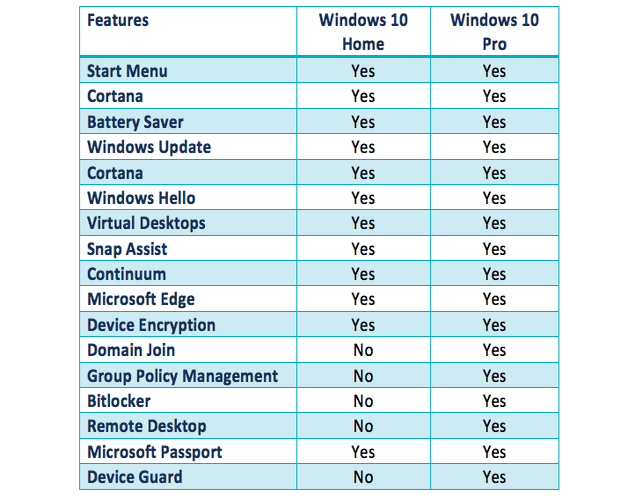
Como atualizar Windows 10 Home para Pro? Sem chave?
Não está satisfeito com a edição Windows 10 Home instalado no seu PC? Você está tentando encontrar uma maneira de atualizar o Windows 10 Home para Pro grátis?
É possível atualizar gratuitamente o Windows 10 Home para Pro sem uma chave? Claro!
De acordo com sites e gerentes profissionais de suporte técnico do Windows, aqui nesta página, reuniremos e mostraremos dois métodos gratuitos para fazer upgrade de Windows Home para Pro grátis sem perda de dados e formatação.
Basta seguir e ver como fazer atualização do Windows Home para Windows Pro com facilidade agora.
Parte 1. Estender a unidade C do sistema e corrija os erros existentes no Windows PC
Antes de iniciar o processo de atualização do Windows, é altamente recomendável deixar espaço suficiente na unidade C do sistema para instalar novos arquivos de imagem ISO do Windows 10.
A remoção de setores defeituosos ou erros desconhecidos do sistema de arquivos também é altamente necessária para evitar travamentos inesperados na atualização do Windows 10 ou problemas de falha. O software gerenciador de partições ajudará efetivamente a estender a unidade C do sistema e a reparar erros de setores ruins.
Aqui você pode tentar o software gerenciador de partição da EaseUS para obter ajuda:
Estenda a unidade do sistema C:
Passo 1. Adicione espaço à unidade do sistema C
1. Inicie o EaseUS Partition Master. Clique com o botão direito do mouse na unidade da sistema C e selecione "Redimensionar/Mover".
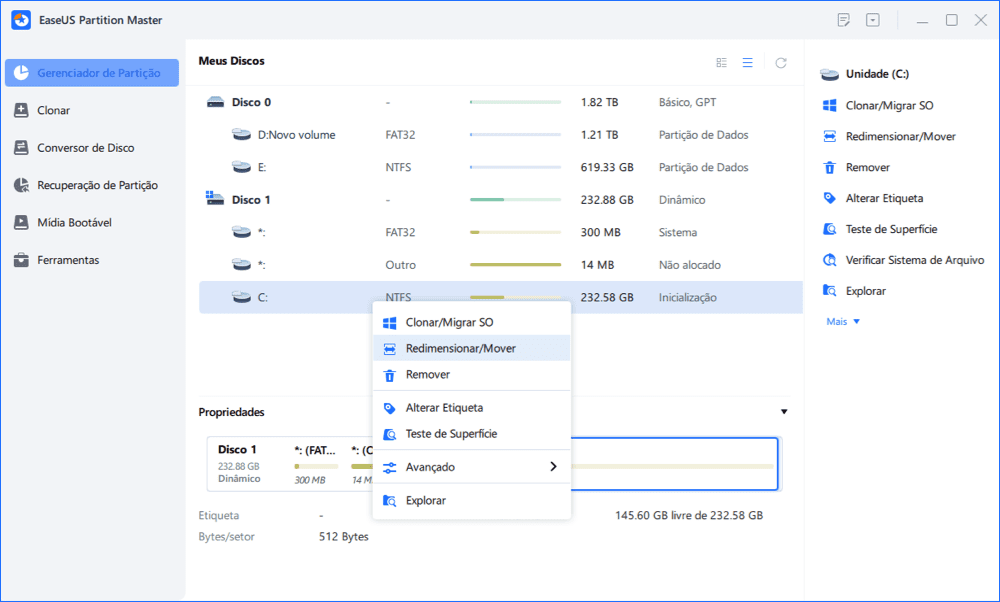
2. Para adicionar espaço à unidade C, arraste a extremidade da partição do sistema.
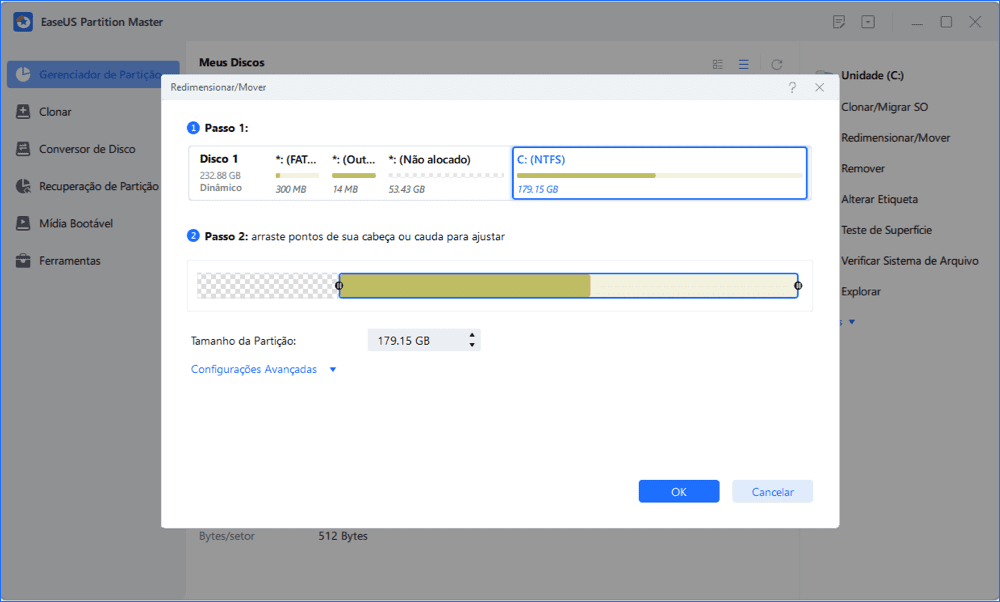
Passo 2. Confirme para estender a unidade C do sistema
Clique no botão "Executar Tarefa", ele listará as operações pendentes e clique em "Aplicar" para executar as alterações e estender a unidade C.
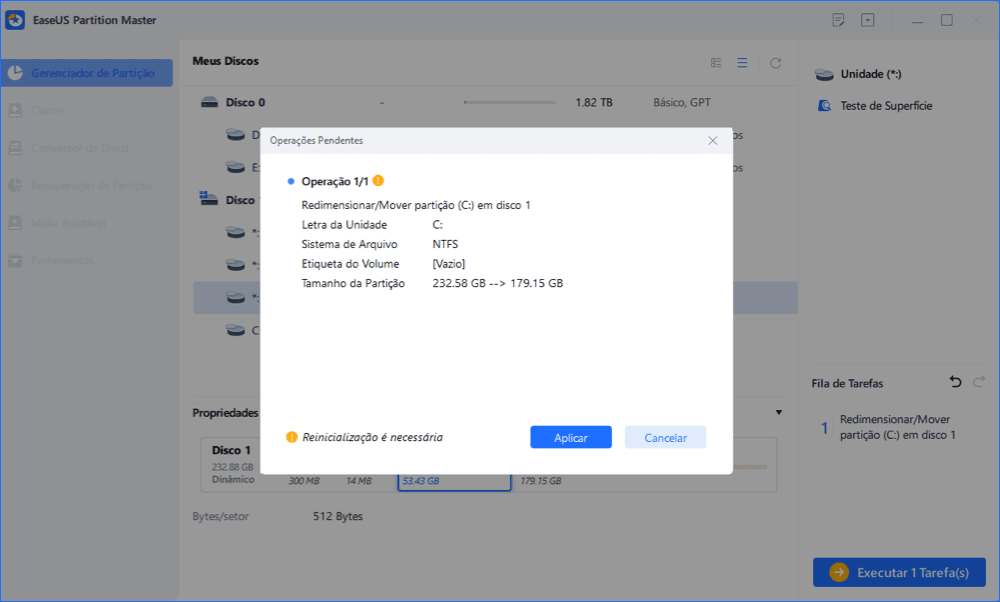
0:00-0:26 Estenda a unidade do sistema com espaço não alocado; 0:27-0:58 Estenda a unidade do sistema sem espaço não alocado.
Repare setores defeituosos/erros do sistema de arquivos:
Etapa 1. Clique com o botão direito do mouse na partição de destino que está com problema.
Etapa 2. Escolha "Avançado" > "Verificar sistema de arquivos".
Etapa 3. Na janela Verificar sistema de arquivos, marque a opção "Tente corrigir os erros se forem encontrados".
Etapa 4. Clique em "Iniciar" para verificar erros em sua partição.
Parte 2. Fazer backup de sistema e arquivos antes da atualização
Para evitar problemas de perda de dados ou problemas de reversão do sistema, é altamente recomendável que você faça backup do sistema e dos dados do Windows 10 antes de atualizar para a edição Windows 10 Pro. Software profissional de recuperação de backup do Windows - EaseUS Todo Backup pode ajudá-lo a fazer o trabalho.
Parte 3. Atualização gratuita do Windows 10 Home para Pro
Após o parte 1 e o parte 2, agora você pode atualizar o Windows 10 Home para Pro com qualquer um dos métodos oferecidos abaixo.
Método 1. Atualizar manualmente do Windows 10 Home para Pro atualizando a Windows Store
1. Abra a Windows Store, faça login com sua conta da Microsoft, clique no ícone da sua conta e selecione Download e atualizações;
2. Selecione Loja , clique em Atualizar em Loja;
Aguarde a conclusão do processo de atualização da Windows Store.
3. Após a atualização, procure Windows 10 na caixa de pesquisa e clique nele;
4. Depois disso, clique em Instalar para atualizar seu Windows 10 da edição Home para a Pro.
5. Clique em Sim, vamos para confirmar o processo de atualização.

Se o processo estiver 100%, significa que está quase pronto e você precisará reiniciar o PC manualmente quando receber a mensagem de sucesso.

6. Vá para Configurações > Atualização e segurança > Ativação para verificar se está Ativado. Normalmente, seria ativado. Caso contrário, adquira uma chave para a ativação.
Método 2. Atualizar o Windows 10 Home para Pro sem ativação
1. Vá para Configurações > Atualização e segurança > Ativação ;

2. Clique em Vá para Store > Clique em Atualizar para Pro para atualizar da edição Home para a edição Pro;

Você não precisa pagar por uma chave de ativação agora, você pode comprá-la mais tarde após o processo de atualização.

3. Clique em Iniciar atualização quando vir os recursos da edição Pro e clique em Sim, vamos confirmar.

4. Aguarde a conclusão do processo em 100% e reinicie o PC, então você terá o Windows 10 Pro atualizado e instalado no seu PC.
Agora você pode usar o Windows 10 Pro no seu PC. E pode ser necessário ativar o sistema após 30 dias de avaliação gratuita até então.
Se você perdeu dados após a atualização do Windows 10, pode restaurá-los a partir de imagens de backup criadas antes da atualização.
Se você deseja reverter para o sistema anterior, pode tentar o acesso de reversão do Windows para fazer o downgrade da edição Pro para Home ou executar diretamente a restauração do sistema para fazer o downgrade do Windows 10 Pro para Home a partir da imagem do sistema criada pelo EaseUS Todo Backup.
Perguntas frequentes sobre atualização do Windows Home para Pro
Posso obter o Windows 10 Pro gratuitamente?
Se você ainda estiver na versão antiga do Windows (Windows 7 ou Windows 8), poderá atualizar para o Windows 10 Pro gratuitamente.
O Windows 10 Home pode ser atualizado para profissional?
Sim você pode. Clique em "Obter Windows 10 Pro" no site da Microsoft .
Como podemos te ajudar
Sobre o autor
Atualizado por Rita
"Espero que minha experiência com tecnologia possa ajudá-lo a resolver a maioria dos problemas do seu Windows, Mac e smartphone."
Revisão de produto
-
I love that the changes you make with EaseUS Partition Master Free aren't immediately applied to the disks. It makes it way easier to play out what will happen after you've made all the changes. I also think the overall look and feel of EaseUS Partition Master Free makes whatever you're doing with your computer's partitions easy.
Leia mais -
Partition Master Free can Resize, Move, Merge, Migrate, and Copy disks or partitions; convert to local, change label, defragment, check and explore partition; and much more. A premium upgrade adds free tech support and the ability to resize dynamic volumes.
Leia mais -
It won't hot image your drives or align them, but since it's coupled with a partition manager, it allows you do perform many tasks at once, instead of just cloning drives. You can move partitions around, resize them, defragment, and more, along with the other tools you'd expect from a cloning tool.
Leia mais
Artigos relacionados
-
Erro 107 TV Samsung: o que significa e como resolver passo a passo
![author icon]() Jacinta 2025/10/23
Jacinta 2025/10/23 -
Top 7 Softwares para Clonar HD para SSD Grátis em 2025 [Prós e Contras]🔥
![author icon]() Leonardo 2025/10/27
Leonardo 2025/10/27 -
Qual é o Melhor Formato de Sistema de Arquivos para Disco Rígido USB/Externo?
![author icon]() Leonardo 2025/09/14
Leonardo 2025/09/14 -
Minha unidade C está cheia sem motivo Windows 10/11 - 10 correções
![author icon]() Leonardo 2025/10/27
Leonardo 2025/10/27
Temas quentes em 2025
EaseUS Partition Master

Gerencie partições e otimize discos com eficiência








